
Nastavenie zvukových zariadení v rámci operačného systému Windows 10 môže byť trochu zložité. Existuje niekoľko problémov, ktoré môžu spôsobiť, že zvuk nebude počuť z našich slúchadiel, ako napríklad konflikt v samotných zvukových ovládačoch alebo nesprávna konfigurácia zvukového výstupu.
Skontrolujte, či sú slúchadlá správne nakonfigurované
Prvým krokom, ktorý by ste mali podniknúť pri riešení problému, ktorý znemožňuje počuť zvuk zo slúchadiel, je skontrolovať, či sú v počítači nastavené ako predvolené zvukové výstupy. Je to niečo, čo môžete urobiť veľmi ľahko, stačí kliknúť pravým tlačidlom myši na ikonu zvuku na paneli úloh systému Windows a zvoliť možnosť „ Otvoriť nastavenia zvuku “.

Zobrazí sa nové okno, z ktorého môžete zvoliť predvolené výstupné zariadenie vášho počítača. Všetko, čo musíte urobiť, je zvoliť si svoje slúchadlá. Týmto spôsobom ich bude Windows používať ako predvolený zdroj zvukového výstupu vždy, keď sú pripojené k počítaču.
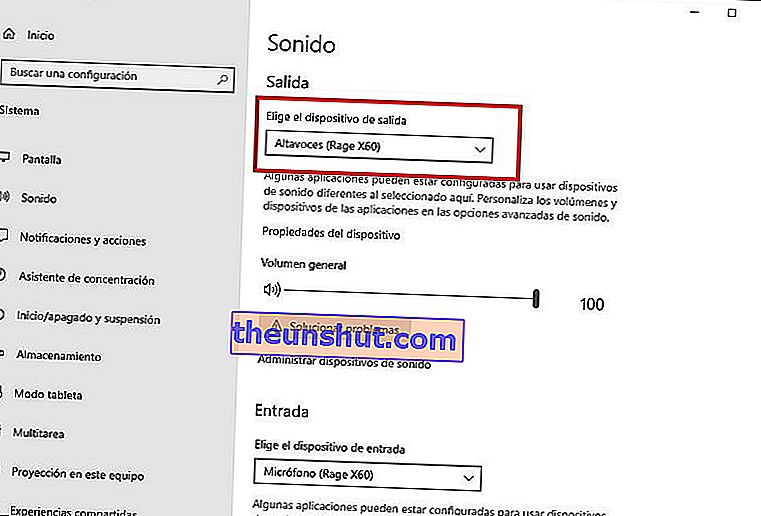
Opraviť problémy so zvukovými ovládačmi
Windows 10 vydáva celkom charakteristický zvuk, keď je periféria pripojená cez USB alebo iný typ rozhrania, napríklad 3,5 mm pripojenie analógových slúchadiel.
Ak počujete tento charakteristický zvuk, keď pripájate slúchadlá k počítaču, znamená to, že fungujú správne na hardvérovej úrovni, a to je iba problém so softvérom, ktorý znemožňuje počuť zvuk cez ne.
Pomerne jednoduchý trik, ktorý môžete použiť, je použitie Správcu zariadení systému Windows 10 pri riešení akýchkoľvek problémov so zvukovým ovládačom počítača.
K Správcovi zariadení máte jednoduchý prístup pomocou vyhľadávacieho nástroja, ktorý je integrovaný do ponuky Štart operačného systému.
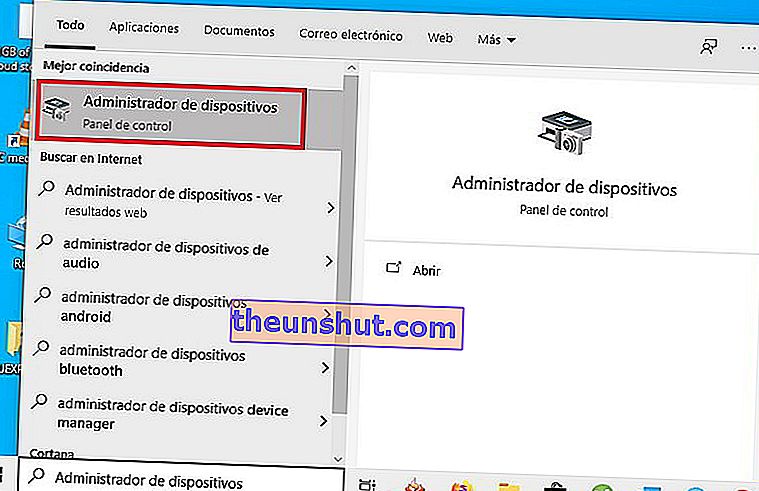
V systéme Windows 10 Device Manager stačí nájsť zvukové zariadenie, ktoré máte nainštalované v počítači, a kliknúť naň pravým tlačidlom myši.
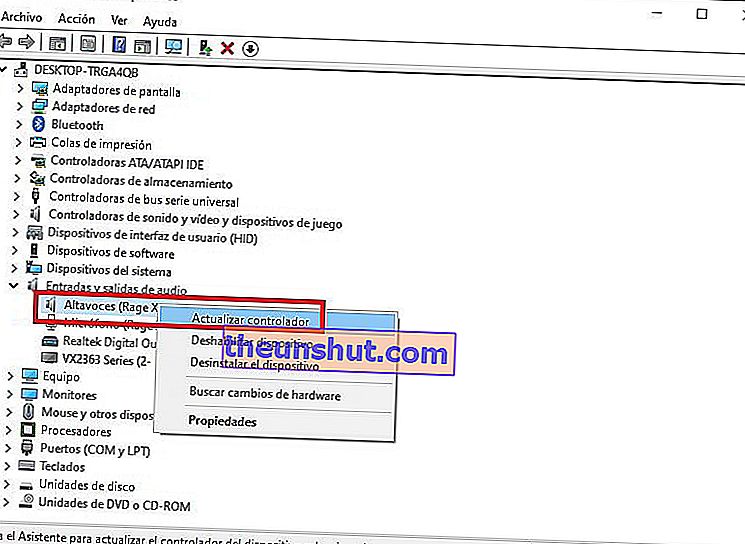
Vďaka tomu uvidíte, že sa otvorí rozbaľovacia ponuka s niekoľkými možnosťami. Odporúčame vám však najskôr skúsiť aktualizovať ovládač, aby ste problém vyriešili. Ak to nefunguje, môžete použiť túto možnosť na odinštalovanie ovládača, pretože tak ho Windows zistia a znova nainštalujú.
Upravte predvolený formát zvuku slúchadiel
Posledným trikom, ktorý navrhujeme pokúsiť sa vyriešiť nedostatok zvuku v slúchadlách vášho počítača, je upraviť predvolený formát zvuku v danom zariadení.
Ak to chcete urobiť, musíte prejsť do ovládacieho panela systému Windows 10. Keď sa nachádzate vnútri, musíte prejsť do sekcie zvuku a potom kliknúť na možnosť „ Spravovať zvukové zariadenia “.
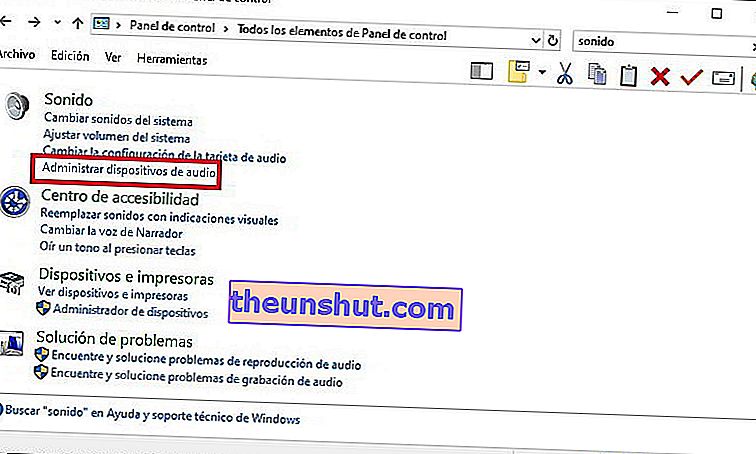
Otvorí sa nové okno so všetkými zvukovými zariadeniami nakonfigurovanými v počítači. Musíte kliknúť hlavným tlačidlom myši na slúchadlách a zvoliť možnosť „ Nastavenia “.
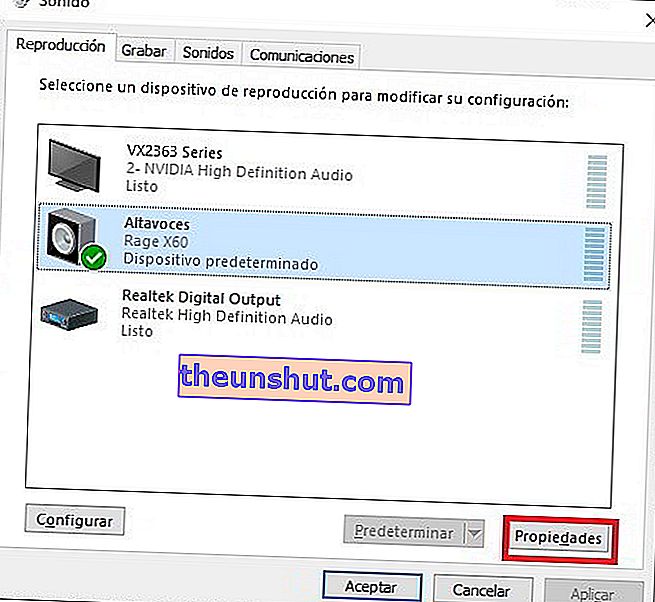
Ďalej prejdite na kartu „ Rozšírené možnosti “ a v „Predvolenom formáte“ nájdete možnosti, ktoré môžete upraviť.
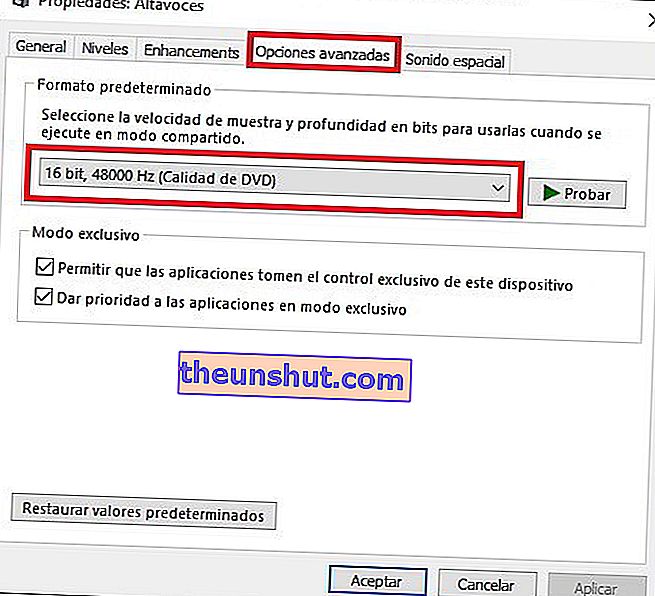
Týmto sa končí náš článok o tom, ako vyriešiť nedostatok zvuku z počítača v slúchadlách, dúfame, že vám bude veľmi užitočný.
